filmov
tv
Как написать макрос в Excel – создание и запись VBA макросов в Excel 2013/2016. Урок 3

Показать описание
В этом курсе Вы узнаете:
Макрос Excel что это?
Как написать макрос в Excel – создание и запись VBA макросов в Excel 2013/2016.
Как писать макросы в Excel?
Что такое макросы?
Как они работают?
Как создавать макросы?
и многое другое.
Другие наши курсы по VBA для Excel:
Все наши Бесплатные Курсы по ms office:
В этом уроке Вы узнаете, как написать свой первый макрос.
Во вкладке Разработчик в группе Код, нажимаем кнопку Запись макроса. Появиться диалоговое окно Запись макроса. Здесь мы вводим название макроса, также можем задать комбинацию клавиш с помощью которых мы сможем запускать наш макрос. Далее выбираем место для сохранения макроса и пишем описание. Если вы впервые создаете макрос, можете просто нажать кнопку ОК. С данного момента Excel будет фиксировать каждое действие пользователя в модуле VBA. Чтобы остановить запись макроса, нажмите кнопку Остановить запись, которая находится в той же группе Код или воспользуйтесь кнопкой, которая находится в левом нижнем углу рабочей книги Excel 2013/2016.
Написание макросов в Excel.
P.S.: Друзья, если Вам нравятся наши уроки, ставьте "лайки" и пишите комментарии. Спасибо!
Комментарии
 0:03:56
0:03:56
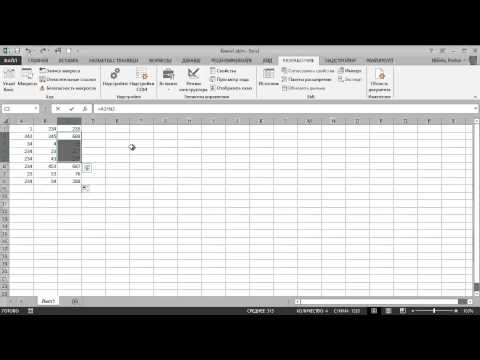 0:12:58
0:12:58
 0:07:47
0:07:47
 0:05:53
0:05:53
 0:05:21
0:05:21
 0:21:59
0:21:59
 0:07:36
0:07:36
 0:10:40
0:10:40
 0:04:14
0:04:14
 0:04:47
0:04:47
 0:12:38
0:12:38
 0:07:08
0:07:08
 0:02:06
0:02:06
 0:06:41
0:06:41
 0:04:54
0:04:54
 0:05:04
0:05:04
 0:07:45
0:07:45
 0:02:22
0:02:22
 0:05:43
0:05:43
 0:11:59
0:11:59
 0:02:28
0:02:28
 0:05:16
0:05:16
 0:06:07
0:06:07
 0:06:21
0:06:21